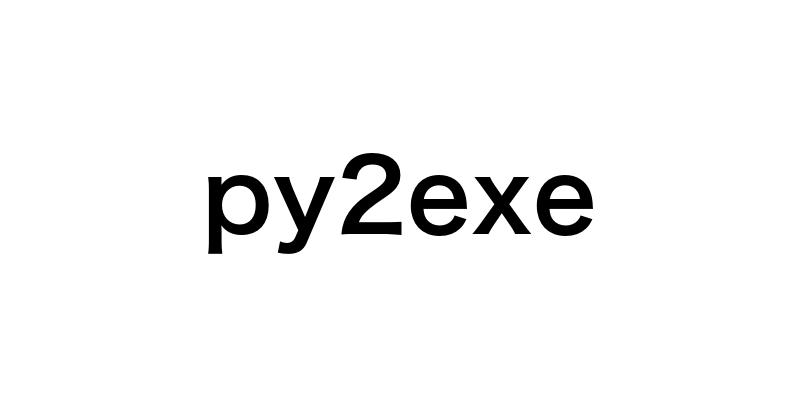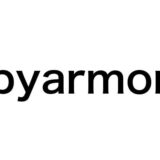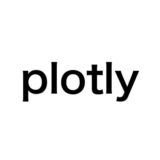Pythonで開発したアプリケーションを手軽に配布したいと考えたことはありませんか?そんな時に役立つのが、Pythonスクリプトをexe化するツール「py2exe」です。この記事では、py2exeの基本的な使い方から応用的なテクニックまで、実践的な情報を網羅的に解説します。
- py2exeの概要と特徴
- py2exeのインストール方法
- Pythonスクリプトをexe化する手順
- exe化する際のコツとトラブルシューティング
- アイコンや情報ファイルの埋め込み方法
- 外部ライブラリを含むプログラムのexe化
- py2exeの活用事例と今後の展望
py2exeとは?Pythonのexe化ツールの概要と特徴
py2exeは、Python製のプログラムをWindowsの実行可能ファイル(exeファイル)に変換するためのツールです。Pythonで開発したアプリケーションを、Pythonがインストールされていない環境でも簡単に配布・実行できるようにするために使用されます。
py2exeの基本的な機能と仕組み
py2exeは、Pythonスクリプトとその依存ライブラリをまとめてexeファイルにパッケージング(バンドル)する機能を提供します。基本的な使い方は非常にシンプルで、以下のようなコマンドを実行するだけでexe化が可能です。
py -m py2exe.build_exe your_script.py
このコマンドにより、your_script.pyとその依存ライブラリを含んだexeファイルが生成されます。生成されたexeファイルは、PythonがインストールされていないWindowsマシンでも直接実行できます。
以下は、簡単なサンプルコードとそのexe化手順です。
# hello.py
print("Hello, World!")
# コマンドライン py -m py2exe.build_exe hello.py
コマンドを実行すると、dist/hello.exeが生成されます。このexeファイルを実行すると、”Hello, World!”が表示されます。
py2exeを使うメリットとデメリット
py2exeを使うメリットは、以下の通りです。
- Pythonプログラムを手軽にWindows用に配布できる
- ユーザーはPythonをインストールせずにアプリケーションを実行できる
- 依存ライブラリもまとめてバンドルできるため、環境構築の手間が省ける
一方、デメリットも存在します。
- exeファイルのサイズが大きくなる傾向がある
- Windowsのみをサポートしており、他のOSには対応していない
- 複雑なプロジェクトでは、追加の設定が必要になることがある
py2exeと他のexe化ツールの比較
Pythonのexe化ツールには、py2exe以外にもPyInstallerやcxFreezeなどがあります。これらのツールと比較したpy2exeの特徴は、以下の通りです。
- シンプルで扱いやすい
- 生成されるexeファイルのサイズが比較的大きい
- Windowsに特化したツールであり、クロスプラットフォームには対応していない
プロジェクトの要件に応じて、適切なexe化ツールを選択する必要があります。シンプルなプログラムのWindows配布が目的であれば、py2exeは優れた選択肢の一つです。
以上が、py2exeの概要と特徴についての説明です。次のセクションでは、実際にpy2exeを使ってPythonプログラムをexe化する手順を詳しく解説します。
py2exeの使い方:インストールからexe化までの手順
py2exeを使ってPythonスクリプトをexe化するには、まずpy2exeをインストールする必要があります。ここでは、py2exeのインストール方法と、基本的なexe化の手順を説明します。
py2exeのインストール方法
py2exeは、pipを使って簡単にインストールできます。以下のコマンドを実行してください。
pip install py2exe
condaを使っている場合は、以下のコマンドでインストールします。
conda install -c conda-forge py2exe
インストールが完了したら、py2exeコマンドが使用可能になります。
py2exeでPythonスクリプトをexe化する基本的な流れ
py2exeでPythonスクリプトをexe化するには、以下の2つの方法があります。
- setup.pyを使う方法
- コマンドラインから直接実行する方法
setup.pyを使う方法は、以下の手順で行います。
- setup.pyファイルを作成し、以下のようにpy2exeの設定を記述します。
from distutils.core import setup
import py2exe
setup(
console=['your_script.py'],
)
- コマンドラインから以下のコマンドを実行します。
python setup.py py2exe
- distディレクトリ内に、exe化されたスクリプトが生成されます。
コマンドラインから直接実行する方法は、以下の手順で行います。
- コマンドラインから以下のコマンドを実行します。
py -m py2exe.build_exe your_script.py
- distディレクトリ内に、exe化されたスクリプトが生成されます。
py2exeの設定オプションの詳細と使い分け方
py2exeには、実行ファイルの生成をカスタマイズするための様々なオプションが用意されています。よく使われるオプションとその効果を以下に示します。
- console: コンソールアプリケーションとしてビルドする
- windows: GUIアプリケーションとしてビルドする
- icon_resources: exeファイルに使用するアイコンを指定する
- include/exclude: 取り込む/除外するモジュールを指定する
- dll_excludes: 除外するDLLを指定する
- compressed: ライブラリを圧縮するかどうかを指定する
これらのオプションは、setup.pyファイル内で指定します。以下は、オプションを使用した例です。
setup(
console=['your_script.py'],
options={
'py2exe': {
'includes': ['module1', 'module2'],
'excludes': ['module3'],
'dll_excludes': ['MSVCP90.dll'],
'compressed': True,
'icon_resources': [(1, 'icon.ico')],
}
},
)
アプリケーションの要件に応じて、適切なオプションを設定することで、実行ファイルのサイズや動作を最適化できます。
以上が、py2exeのインストールからexe化までの基本的な手順です。次のセクションでは、exe化する際のコツとトラブルシューティングについて解説します。
py2exeでのexe化のコツとトラブルシューティング
py2exeを使ってPythonスクリプトをexe化する際には、いくつかのコツを押さえておくことで、スムーズに作業を進められます。また、exe化の過程でエラーが発生した場合の対処法を知っておくことも重要です。ここでは、py2exeを使う上で役立つコツと、トラブルシューティングの方法を解説します。
ディレクトリ構成と依存ファイルの扱い方
exe化する際には、スクリプトが依存するデータファイルやリソースファイルを適切に扱う必要があります。以下のようなディレクトリ構成を採用することで、データファイルを含めたexe化が可能になります。
project/ ├── script.py ├── data.txt └── setup.py
setup.pyでは、data_filesオプションを使ってデータファイルを指定します。
from distutils.core import setup
import py2exe
setup(
console=['script.py'],
data_files=[('', ['data.txt'])],
)
スクリプト内では、以下のようにしてデータファイルのパスを取得できます。
import os
def main():
data_file = os.path.join(os.path.dirname(__file__), 'data.txt')
with open(data_file, 'r') as f:
data = f.read()
print(data)
よくあるエラーとその対処法
py2exeを使う際に遭遇するよくあるエラーと、その対処法を以下に示します。
- “module not found” エラー
- 原因: スクリプトが依存するモジュールがインストールされていない
- 対処法: 必要なモジュールをpipでインストールする
- “DLL load failed” エラー
- 原因: 必要なDLLが見つからない
- 対処法: dll_excludesオプションを使って不要なDLLを除外する
- “access denied” エラー
- 原因: exe化したファイルを実行する権限がない
- 対処法: exeファイルのプロパティから、実行権限を付与する
exe化後のプログラムの動作確認とデバッグ方法
exe化後のプログラムが意図した通りに動作するかを確認するために、以下の方法が有効です。
- コマンドラインからexeファイルを実行し、出力結果を確認する
- ログ出力を活用し、問題の発生箇所を特定する
import logging
logging.basicConfig(filename='debug.log', level=logging.DEBUG)
def main():
logging.debug('Starting the program')
# 処理を記述
logging.debug('Finished the program')
- デバッガーを使って、exeファイルをステップ実行する
- PyCharmやVS Codeなどの統合開発環境(IDE)を使って、デバッグを行う
これらの方法を組み合わせることで、exe化後のプログラムの動作を検証し、問題があれば速やかに修正することができます。
以上が、py2exeを使う際のコツとトラブルシューティングの解説です。次のセクションでは、py2exeの応用的な使い方として、より高度なexe化テクニックを紹介します。
py2exeの応用:より高度なexe化テクニック
py2exeを使ったexe化では、アイコンや情報ファイルの埋め込み、外部ライブラリを含むプログラムのexe化など、より高度なテクニックを活用することで、実行ファイルの機能や見た目を向上させることができます。ここでは、そうしたpy2exeの応用的な使い方について解説します。
アイコンや情報ファイルの埋め込み方法
exeファイルにアイコンを設定したり、バージョン情報を埋め込んだりすることで、プロフェッショナルなアプリケーションとしての体裁を整えることができます。以下は、setup.pyでアイコンとバージョン情報を設定する例です。
from distutils.core import setup
import py2exe
setup(
windows=[{
'script': 'script.py',
'icon_resources': [(1, 'icon.ico')],
'version': '1.0.0',
'company_name': 'Your Company',
'copyright': '© 2023 Your Company',
}],
)
アイコンファイル(icon.ico)は、スクリプトと同じディレクトリに配置します。バージョン情報は、’version’、’company_name’、’copyright’などのオプションで指定します。
外部ライブラリを含むプログラムのexe化
NumPyやOpenCVなどの外部ライブラリを使用しているプログラムをexe化する場合、それらのライブラリも一緒にバンドルする必要があります。以下は、NumPyを使用するプログラムをexe化する例です。
from distutils.core import setup
import py2exe
import numpy
setup(
console=['script.py'],
options={
'py2exe': {
'includes': ['numpy'],
}
},
)
‘includes’オプションで、使用するライブラリを指定します。他のライブラリを使用する場合も、同様に’includes’オプションで指定します。
クロスプラットフォーム対応のexeファイルの作成方法
py2exeはWindows専用のツールであるため、他のプラットフォーム(LinuxやMac)向けのexeファイルを直接作成することはできません。クロスプラットフォーム対応が必要な場合は、以下のような代替手段を検討します。
- PyInstallerの使用
- PyInstallerは、Windows、Linux、Macに対応したexe化ツールです。
- ただし、プラットフォームごとにexeファイルを作成する必要があります。
- Dockerの活用
- Dockerを使ってアプリケーションを containerize することで、異なるプラットフォームでも同じ環境で実行できます。
- ただし、ユーザーはDockerをインストールしておく必要があります。
py2exeでクJavaScriptコードを引用する際は、javascript と で囲みます。
クロスプラットフォーム対応が必須の場合は、py2exe以外のツールやアプローチを検討することが重要です。
以上が、py2exeのより高度なexe化テクニックに関する解説です。次のセクションでは、py2exeの実際の活用事例と、今後のPythonアプリケーション配布の展望について考察します。
py2exeの活用事例と今後の展望
py2exeは、Pythonアプリケーションの配布を簡単にするツールとして、様々なプロジェクトで活用されています。ここでは、py2exeを使った実際のプロジェクト事例を紹介するとともに、最新バージョンでの改善点と、今後のPythonアプリケーション配布の展望について考察します。
py2exeを使った実際のプロジェクト例
py2exeは、以下のようなプロジェクトで活用されています。
- デスクトップアプリケーション
- 例: 簡単なGUIアプリケーションをpy2exeでexe化
import tkinter as tk
def main():
root = tk.Tk()
root.title("Sample App")
label = tk.Label(root, text="Hello, py2exe!")
label.pack()
root.mainloop()
if __name__ == '__main__':
main()
- setup.pyの例:
from distutils.core import setup
import py2exe
setup(
windows=['app.py'],
)
- コマンドラインツール
- 例: 特定のタスクを実行するスクリプトをexe化し、バッチファイルから呼び出す。
- 社内ツール
- 例: 業務効率化のために開発したPythonスクリプトをexe化し、社内の他部署に配布する。
これらの事例から、py2exeがPythonアプリケーションの配布を容易にし、開発者や組織のニーズに応えていることがわかります。
py2exeの最新バージョンでの改善点
py2exeの直近のバージョン(0.10.4)では、以下のような改善が行われています。
- Python 3.9以降のサポート
- 最新のPythonバージョンに対応することで、より多くのプロジェクトでpy2exeを利用できるようになりました。
- 64ビットのPythonインタープリターのサポート
- 64ビット版のPythonを使用するプロジェクトでも、py2exeを使ったexe化が可能になりました。
- バグ修正と安定性の向上
- 報告されたバグを修正し、より安定した動作を提供しています。
これらの改善により、py2exeはより幅広いプロジェクトで活用しやすくなっています。
今後のPythonアプリケーション配布の展望とpy2exeの役割
Pythonアプリケーションの配布は、以下のような課題を抱えています。
- 依存関係の管理
- アプリケーションが必要とするライブラリやモジュールのバージョン管理が複雑になる傾向があります。
- クロスプラットフォーム対応
- WindowsだけでなくLinuxやMacでも動作するアプリケーションの配布が求められています。
- コンテナ技術の普及
- DockerなどのコンテナJ技術を活用したアプリケーション配布が増えています。
py2exeは、これらの課題に対して、以下のような役割を果たすことが期待されます。
- シンプルなデプロイメント
- py2exeを使えば、依存関係を含めたアプリケーションを単一のexeファイルにまとめられるため、配布が容易になります。
- クロスプラットフォームツールとの連携
- PyInstallerなどのクロスプラットフォームツールと組み合わせることで、より幅広い環境に対応できます。
- コンテナ化されたアプリケーションの配布
- py2exeでexe化されたアプリケーションを、Dockerコンテナ内で実行することで、環境の再現性を高められます。
今後、py2exeはこれらの役割を果たしながら、Pythonアプリケーションの配布を支援していくことが期待されます。また、Python自体の進化やツールエコシステムの発展に合わせて、py2exe自身も継続的に改善されていくでしょう。
以上が、py2exeの活用事例と今後の展望に関する考察です。py2exeは、Pythonアプリケーションの配布を簡単にする有用なツールであり、今後もその役割を果たし続けると期待されます。